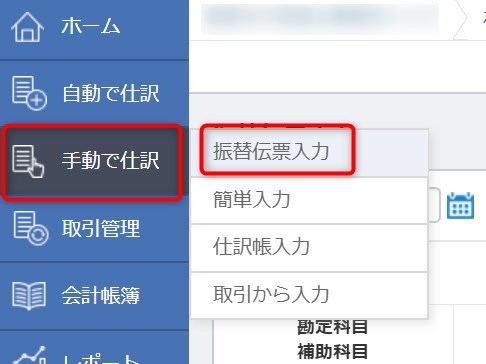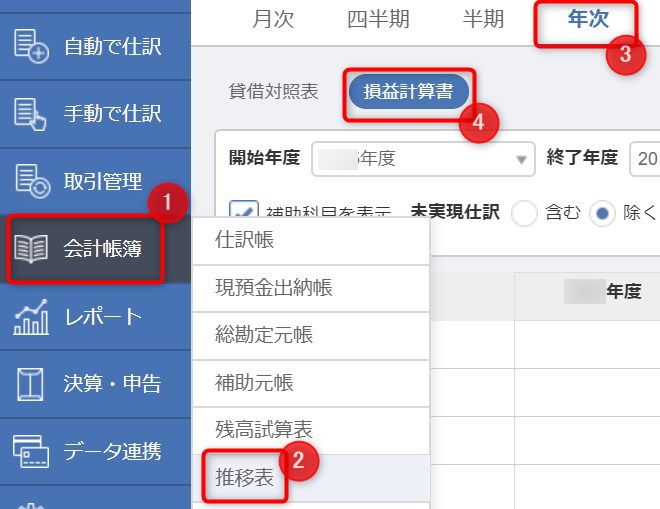マネーフォワードクラウド会計の利用方法の小ネタです。よく使用する画面をブックマークすれば、トップページから移動せずに直接好きな画面から始めることができます。
説明のポイント
- よく使う画面をブックマークしておくと、直接アクセスできる
よく使う画面はブックマークがおすすめ
マネーフォワードクラウド会計(個人向けは「マネーフォワードクラウド確定申告」)を利用していると、そのうちにひんぱんに使う項目があることに気づくでしょう。
この場合、トップページから律儀に移動する必要はなく、その項目をブックマークしておけば、そのまま直接アクセスすることができます。
公式で認められた方法ではありませんが、とくに違和感なく使えますので、ご紹介しておきます。
ブックマークの方法
といっても、声高にご紹介するほどのことでもありません。単にマネーフォワードクラウド会計で、よく使う画面のところで、ブラウザのブックマークとして保存するだけです。
例えば、「振替伝票入力」の画面をよく使う場合は、その画面をブックマークします。
次回以降、ブックマークで直接「振替伝票」の入力画面からすぐに始められます。トップページから「振替伝票入力」にメニュー経由で移動する必要はありません。
ちなみにURLを見てみると、「振替伝票」に移動するための情報は、「/old_journals」の部分です。
それ以降の「?cti=xxxxxxxxxxxxxxx」の部分は、付属していても問題ないようですが、筆者は削ってブックマークしています。
おすすめの画面
ブログの記事がこれだけの話が終わってしまうので、ついでに、筆者のおすすめの画面もご紹介しておきます。
会計帳簿の「推移表」の画面で、「月次」については、当期の状況を把握するために比較的よく使われていることでしょう。この画面ですが、「年次」で表示することも可能です。
「年次」は、科目ごとの推移が数年分で見られますので、当期を含めての進行状況や前期比の把握に役立ちます。ここからCSVを出力して、グラフ化するのもよいでしょう。
アドレスは「https://biz.moneyforward.com/books/tb_transition_yearly#pl」です。
こうした画面をブックマークしておくと、メニュー画面からたどる必要はなく、直接画面にアクセスできます。
まとめ
マネーフォワードクラウド会計の利用方法で、小ネタとしてブックマークによる直接アクセスの方法をお伝えしました。
ここでご紹介した方法は、「コロンブスの卵」のような話で、知ってしまえば別に何でもないものです。
ブラウザ動作のソフトなのだからブックマークもできるはずです。べつにトップページからアクセスしなくても、動作上とくに支障はないようです。
とはいえ、公式に認められた方法ではありませんので、その点はご留意ください。
電子申告や電子納税など、他の税理士さんがあまり採り上げそうにない、税務の話題をブログに書いています。オンライン対応に特化した税理士です。→事務所HP